3. Найдите опцию enable-rcon и измените ее значение на true (enable-rcon=true)
4. Замените «ключ_магазина» на ключ магазина со страницы «мои магазины».
5. Сделайте рестарт сервера.
Отлично! Ваш сервер успешно настроен.
Пример успешно настроенного стандартного конфига
spawn-protection=16 query.port=25565 generator-settings= force-gamemode=false allow-nether=true gamemode=0 enable-query=true player-idle-timeout=0 difficulty=1 spawn-monsters=true op-permission-level=4 announce-player-achievements=true pvp=true snooper-enabled=true level-type=DEFAULT hardcore=false enable-command-block=false max-players=20 rcon.port=4445 server-port=25565 debug=false server-ip= spawn-npcs=true allow-flight=false level-name=world view-distance=10 resource-pack= spawn-animals=true white-list=false rcon.password=Ваш_ключ generate-structures=true online-mode=true max-build-height=256 level-seed= motd=A Minecraft Server enable-rcon=true
Pocket Edition
Для начала работы вам необходимо настроить RCON.
Как создать свой сервер майнкрафт на телефоне?! Настройка сервера и привилегий!
1. Откройте файл server.properties в корневой папке сервера (возможно, просто файл server).
2. Добавьте в файл следующую строку:
rcon.password=ключ_магазина
3. Найдите опцию enable-rcon и измените ее значение на on (enable-rcon=on)
4. Замените «ключ_магазина» на ключ магазина со страницы «мои магазины».
5. Сделайте рестарт сервера.
6. Укажите порт сервера в поле «порт RCON», в настройках магазина.
Отлично! Ваш сервер успешно настроен.
Пример успешно настроенного конфига для Pocket Edition
motd=Minecraft: PE Server server-port=19132 memory-limit=-1 white-list=off announce-player-achievements=on spawn-protection=16 max-players=20 allow-flight=off spawn-animals=on spawn-mobs=on gamemode=0 force-gamemode=off hardcore=off pvp=on difficulty=1 generator-settings= level-name=world level-seed= level-type=DEFAULT enable-query=on enable-rcon=on rcon.password=Ваш_ключ auto-save=on
BungeeCord
- Если необходимо подключиться к самому серверу BungeeCord: Необходимо скачать и настроить плагин Bungeecord RCON.
1. Установите на сервер Bungeecord плагин Yamler.
2. Установите на сервер Bungeecord плагин Bungeecord RCON.
3. Настройте Bungeecord RCON, согласно инструкции на странице плагина.
Отлично! Ваш сервер успешно настроен. Пример успешно настроенного конфига Bungeecord RCON
Rcon_Enabled = true; Rcon_Port = 4445; Rcon_Password = «Ваш_ключ»; Rcon_Colored = true;
Проверка работы RCON и частые ошибки
При успешной настройке RCON, при запуске сервера должна быть примерно следующая строка в файле лога запуска и в консоли:
RCON running on 0.0.0.0:4445
- Проверьте, обновили ли вы файл server.properties с новыми данными на хостинге
- Возможно, этот порт уже занят. Попробуйте сменить порт в server.properties и в настройках магазина
San Andreas Multiplayer
Для начала работы вам необходимо настроить RCON.
Как сделать Красивый Авто-Донат сайт для Сервера MineCraft Бесплатный Сайт Майнкрафт сервер
1. Откройте файл server.cfg в корневой папке сервера (возможно, просто файл server).
2. Найдите строку rcon_password
3. Поставьте после нее пробел и напишите «ключ_магазина» со страницы «мои магазины».
4. Сделайте рестарт сервера.
5. Укажите порт сервера в поле «порт RCON», в настройках магазина.
Просто. Не правда ли?
Пример успешно настроенного конфига для San Andreas Multiplayer
echo Executing Server Config. lanmode 0 rcon_password Ваш_ключ maxplayers 40 bind 127.0.0.1 port 7804 hostname Server gamemode0 grandlarc 1 filterscripts base gl_actions gl_property gl_realtime announce 0 query 1 weburl example.com maxnpc 0 onfoot_rate 40 incar_rate 40 weapon_rate 40 stream_distance 300.0 stream_rate 1000
Unturned
Для начала работы вам необходимо настроить RCON.
1. Для поддержки RCON установите модификацию RocketMod.
2. Затем найдите файл Unturnedваш_серверRocketRocket.config.xml или что-то подобное
3. В открытом файле, примерно в 3 строке содержится следующее: .
4. Установите следующие значения: Enabled=»true» , Port=»4445″ или любой другой (если указываете другой порт, то так же укажите его в настройках магазина, в поле «порт RCON»), Password=»ключ_магазина» , где ключ_магазина — это ключ со страницы «мои магазины»
5. Сделайте рестарт сервера.
Все готово! Такие дела.
Пример успешно настроенного конфига для Unturned
en 60
ARK: Survival Evolved
Начиная с патча 185.0 ваш сервер поддерживает протокол RCON. Для начала работы его необходимо настроить.
1. Добавьте следующие параметры в команду старта сервера:
?RCONEnabled=True?RCONPort=4445?ServerAdminPassword=ключ_магазина
Где «ключ_магазина» это ключ со страницы «мои магазины».
На этом все, вы молодец!
Rust
Для начала работы вам необходимо настроить RCON.
1. Откройте файл server.cfg (возможно, просто файл server).
2. Найдите строку rcon.password. Если такая строка отсутствует, то добавьте ее.
3. Установите значение строки, равное «ключ_магазина» со страницы «мои магазины». Должно получиться что-то вроде такого:
rcon.password «ключ_магазина»
4. Удостоверьтесь, что значение rcon.web равно 0. Это необходимо для работы выдачи через сервис.
5. Сделайте рестарт сервера.
6. Укажите порт_сервера + 1, либо альтернативный порт, если он установлен в строке rcon.port, в поле «порт RCON», в настройках магазина. Например: у вашего сервера порт 10000 и не установлена строка rcon.port, соответственно, в поле «порт RCON» необходимо указать 10001.
Отлично! Ваш сервер сервер Rust настроен.
Multi Theft Auto
В силу некоторых особенностей Multi Theft Auto настройка будет происходить следующим образом:
1. Для начала необходимо открыть файл mods/deathmatch/acl.xml .
2. Найдите группу Admin и в данную группу добавьте следующий код:
3. Теперь откройте файл mods/deathmatch/mtaserver.conf .
4. В этом файле найдите опцию httpport и укажите в ней порт 4445 или другой, если он указан в настройках магазина в поле «порт RCON»:
4445
5. Если у вас включена опция auth_serial_http для группы Admin, то добавьте в исключения IP-адрес Trade MC (79.137.70.179) в опции auth_serial_http_ip_exceptions в этом же файле через запятую к уже имеющимся IP-адресам, например:
127.0.0.1,79.137.70.179
6. Далее запустите сервер.
7. С помощью данной команды в консоли сервера добавьте пользователя trademc с паролем ключ_магазина, где ключ_магазина — это ключ магазина со страницы «мои магазины»:
addaccount trademc ключ_магазина
8. Теперь осталось разобраться с синтаксисом команд, которые необходимо указывать в товарах. «Начинка» сервера состоит из различных ресурсов, каждый из которых имеет ряд различных функций. Обычно, самые необходимые функции вынесены в файл mods/deathmatch/resources/РЕСУРС/meta.xml , но не все из них могут быть доступны удаленно. Однако это легко исправить, указав в свойстве функции http=»true», например:
После этого необходимо перезагрузить ресурс. После этого появится возможность к нему обратиться, указав в товаре команду вида: «ресурс функция аргументы». На нашем примере это будет так:
myResource myFunction аргумент1 аргумент2 аргумент3.
Также для работоспособности необходимо, чтобы функция выполнялась на сервере (type=»server»).
Все готово. Прекрасная работа!
7 Days to Die
Для начала работы вам необходимо настроить Telnet.
1. Откройте файл serverconfig.xml (возможно, просто файл serverconfig).
2. Найдите свойство TelnetEnabled и убедитесь, что его значение равняется true.
3. В свойстве TelnetPort укажите порт 4445 или любой другой, если он указан в настройках магазина в поле «порт RCON».
4. Установите значение свойства TelnetPassword равное «ключ_магазина» со страницы «мои магазины».
5. Сделайте рестарт вашего сервера.
Больше шагов нет, сервер успешно настроен!
Пример блока успешно настроенного файла конфигурации для 7 Days to Die
Остальные игры
Для начала работы вам необходимо настроить RCON.
1. Откройте файл server.cfg (возможно, просто файл server).
2. Найдите строку rcon_password, либо rcon.password
3. Установите ее значение, равное «ключ_магазина» со страницы «мои магазины».
4. Сделайте рестарт сервера.
5. Укажите порт сервера в поле «порт RCON», в настройках магазина.
Отлично! Ваш сервер успешно настроен.
MySQL
Чтобы мы могли обращаться к вашему серверу MySQL — необходимо его настроить.
1. Создайте пользователя trademc с паролем, равным ключ_магазина, где ключ_магазина — это ключ магазина со страницы «мои магазины». Сделать это можно, например, вот так:
2. Теперь необходимо задать права только что созданному пользователю базы. Делается это вот так:
3. Укажите порт сервера MySQL в поле «порт MySQL» в настройках магазина (обычно это порт 3306).
4. Чтобы манипулировать таблицами вашего сервера MySQL, необходимо указывать соответствующие запросы в командах товара. Однако, чтобы обратиться к таблицам какой-либо базы данных, сперва необходимо отправить запрос на выбор базы данных вида USE база_данных . После этого уже можно обращаться к таблицам выбранной базы данных. Пример:
USE db_1 INSERT INTO users VALUES(‘%username%’) USE db_2 INSERT INTO players VALUES(‘%username%’)
Отлично! MySQL настроен и готов принимать запросы.
Trade MC
Сервис создания площадок по приему
пожертвований для владельцев игровых серверов.
Мы используем файлы cookie, подробнее — в политике конфиденциальности и обработки персональных данных. Продолжая использование сайта, вы выражаете свое согласие на их обработку.
Источник: trademc.org
КАК НАСТРОИТЬ ДОНАТ НА СЕРВЕРЕ МАЙНКРАФТ
Бесплатно скачать последнюю версию Minecraft можно по ссылке:



КАК СДЕЛАТЬ ДОНАТ НА СВОЕМ СЕРВЕРЕ. ОТВЕТ СДЕСТЬ!
Как Настроить Донат Статусы PermissionsEx — Настройка Привилегий PermissionsEx
Как настроить донат на сервер майнкрафт?
Делаем Авто-донат на свой сервер и сайт Minecraft 1.15.2
КАК СДЕЛАТЬ ДОНАТ НА СВОЙ СЕРВЕР В МАЙНКРАФТ АТЕРНОС !? ПОДРОБНАЯ НАСТРОЙКА ПЛАГИНА LUCKPERMS!
Источник: www.vomine.ru
Как настроить донат в Minecraft
Большинству серверов необходима финансовая поддержка, в особенности, если они используют услуги сторонних скриптеров. Для того, чтоб ваши игроки могли обменивать свои реальные деньги на вашу игровую валюту, необходимо подключить так называемый «донат» (donate).
Регистрация в системе
Для подключения системы доната TradeMC необходимо зарегистрироваться. Заходим на сайт https://trademc.org/ и жмем большую зеленую кнопку «Регистрация». В появившейся форме вводим свои данные:

После регистрации вы попадаете на главную страницу. Нажмите «Мои магазины» в левой части экрана, чтобы начать настройку подключения доната:

Настройка подключения
Нажмите на ссылку «Новый магазин». Откроется окно с вводом настроек подключения.

В качестве настроек можно предложить ввод следующих данных:
- Название магазина: введите здесь название вашего сервера, например, NewWorldCraft
- Адрес магазина: введите будущий поддомен вашего магазина, например, newworldcraft — тогда полным адресом будет newworldcraft.trademc.org
- IP-адрес и порт: введите полный айпи-адрес вашего сервера, указанный в панели управления Multicraft. Обычно айпи в нашей системе имеют вид ru.mcraft.in:25575
- Тип сервера: очевидно, Minecraft
- Тип подключения: выбирайте RCON
После чего жмите «Создать».
Настройка сервера
Теперь нужно настроить ваш сервер для подключения к системе доната. В панели управления Multicraft найдите данные для FTP-доступа и воспользуйтесь ими в любом FTP-клиенте, например, FileZilla или WinSCP:
После подключения вы увидите папку с файлами — корневой каталог FTP-сервера. Найдите файл server.properties и скачайте его к себе на компьютер.
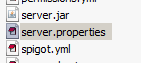
Откройте файл в любом текстовом редакторе. Сам файл представляет из себя хранилище настроек и параметров вашего сервера Minecraft. Нас интересуют три строчки: rcon.port, rcon.password и server-port. Найдите их в вашем файле:
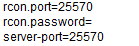
Теперь пройдем в меню «Мои магазины» и посмотрим на то, что получилось. Видно, что наш магазин появился в списке:
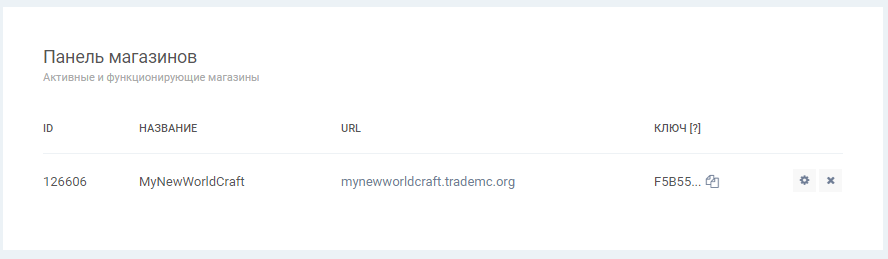
Видите столбец «Ключ»? Нажмите на кнопку рядом с ключом, это откроет окно, в котором вы сможете скопировать ключ в буфер обмена. Теперь вам нужно добавить ключ в файл server.properties. Допустим, что ваш ключ — F5B55FC090D2BBD83C. Тогда внесите его в стройку rcon.password следующим образом:

Не забудьте отредактировать строчку rcon.port. Если в пункте server-port прописано 25570, не редактируйте это значение, но введите в пункт значение 25670, чтобы получилось так: rcon.port=25670 — иными словами, всегда вводите rcon.port на 100 единиц больше, чем порт вашего сервера.
Последним шагом по настройке нужно сделать следующее. Найдите строчку enable-rcon=false и переделайте ее так, чтобы она превратилась в enable-rcon=true
Настройка RCON
Осталось изменить RCON-порт в настройках вашего магазина. На странице «Мои магазины» жмите на шестерёнку справа от ключа вашего магазина:
На появившейся странице нужно найти вкладку «Настройка магазина» и нажать на нее:
Появляется та самая страница добавления нового магазина, однако, сдобренная новыми элементами настроек и полями ввода. Здесь нам нужно обратить внимание на новое поле — «Порт RCON». Введите в него rcon.port вашего сервера (порт вашего сервера + 100):
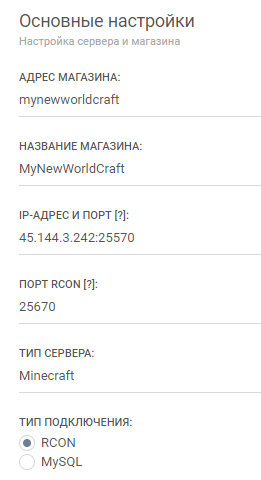
После чего не забудьте нажать кнопку «Сохранить» внизу формы. Ваш сервер настроен для подключения доната! Осталось сделать самую малость — перезапустите ваш сервер в игровой панели Multicraft. Теперь подключение по RCON в действии и готово к приёму оплаты.
Выдача товара и игровой валюты
В меню «Настройки магазина» есть вкладка «Товары». Если вы нажмете кнопку «Добавление товара», можно увидеть различные опции для подключения интернет-магазина к вашему плагину экономики:
Опция «Добавление товара» позволяет создать полноценный «интернет-магазин» с товарами вашего игрового сервера и автоматически раздавать их через команды администратора, выполненные через RCON-подключение. Зарабатывайте деньги на вашем сервере!
С любовью,
команда Ru-hoster ❤
Источник: ru-hoster.com